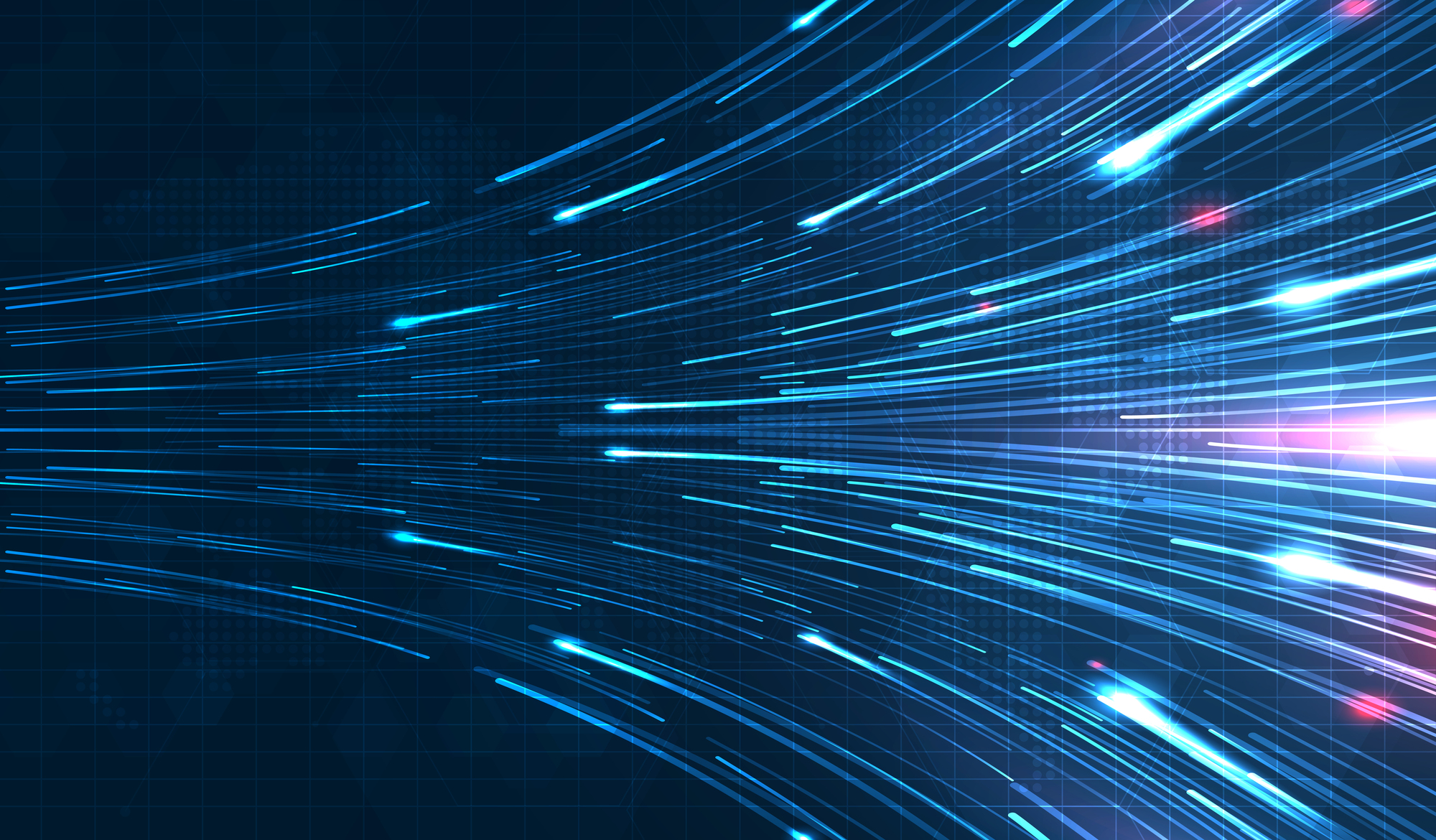LANケーブルをWi-Fiにつなぐために知っておくべきこと
※この記事は製品や技術にまつわるお役立ち情報=豆知識を意図しておりますことから、弊社製品以外の製品や市場一般に関する内容を含んでいることがあります

自宅でのインターネット接続に、無線LANを使っている方も少なくありません。
ですがゲーム機や液晶テレビ、パソコンといった複数の機器を使用している場合には、有線での接続の方がよい場合もあります。
LANケーブルをWi-Fiにつなぐためのポイントについて見ていきましょう。
LANケーブルをWi-Fiにつなぐために準備するべきこと
LANケーブルをWi-Fiにつなぐためには、大まかにわけて2つの準備が必要となります。
1. 端子の数を確認する
まず重要なポイントは、端子の数を確認することです。
プロバイダが提供してくれる機器にはLANケーブルの端子があるはずですが、1つの場合もあれば複数の場合もあります。もしLANケーブルの端子が1つしかなく、接続したい機器はたくさんある場合、Wi-Fiにすべてをつなぐことはできません。その場合には、ルータやスイッチングハブを購入して端子の数を増やす必要があります。
自分はいくつの電子機器にWi-Fiを接続したいのか、今後増やす予定はあるかを事前に考慮しておく必要があるでしょう。
2. ログイン情報を確認する
LANケーブルをWi-Fiにつないだ後には、ルータ側の設定も行いましょう。
そのため、スムーズにインターネット接続を行うために、ログイン情報をあらかじめメモしておくなどの準備が必要となります。とくにモデムがPPPoE接続を利用している場合には、設定が必要です。ルータに記載されているアドレスやユーザー名、パスワードを調べておけば、設定も簡単にできるでしょう。
準備をしっかり行うことによって、Wi-Fi接続からインターネットの利用を素早く行えます。
Wi-FiにつなぐLANケーブルの選び方
Wi-FiにつなげるLANケーブルにはいくつかの種類があるため、いくつかの基準によって選ばなければなりません。
ではLANケーブルの選び方について、3項目を解説します。
1. カテゴリで選ぶ
Wi-FiにつなぐLANケーブルを選ぶひとつの基準は「カテゴリ」です。LANケーブルには複数のカテゴリがあり、カテゴリによって通信速度が変わります。
もっとも通信速度が遅いのはCAT5で、それよりも性能がよいケーブルがCAT5e、CAT6、CAT6A、CAT7、CAT7Aと続いていきます。通常一般家庭で動画を視聴したり、ウェブページを閲覧したりする程度であればCAT6やCAT6Aがおすすめです。CAT6やCAT6Aは液晶テレビやパソコンでインターネットを楽しみたい方に最適なケーブルです。
一方でオンラインゲームを楽しみたい方や、FXなどスピード感のある取引をする必要のある方はCAT7を選ぶことをお勧めします。加えてデータセンター内の業務用サーバーとの接続など、負荷のかかりやすいケーブルはCAT7を選ぶとよいでしょう。
2. 素材で選ぶ
LANケーブルを選ぶ別の基準は「素材」です。LANケーブルの素材によって、外部の電磁波の影響を受けやすいかどうかが変わってきます。
たとえば、UTPというケーブルがあります。これは「アンシールデッドツイストペアケーブル」のことで、その名の通り銅線の周囲にシールドがないLANケーブルです。シールドがないため、家電や蛍光灯などから発せられる電磁波の影響を受けてノイズが入ったり、通信が遅くなったりします。
一般家庭ではUTPケーブルが一般的に用いられます。またUTPケーブルに対して、STPケーブルというLANケーブルもあります。これは「シールデッドツイストペアケーブル」で、銅線が保護されているため電波の干渉を受けにくいLANケーブルとなっています。
さらにSTPケーブルよりもさらにノイズに強い、2重シールドケーブルも販売されています。
3. 長さで選ぶ
LANケーブルを長さで選ぶ場合もあります。
数メートルから数百メートルまでさまざまな製品が販売されていますが、Wi-Fiにつないだときに余ることがないよう、必要な長さを測ってLANケーブルを購入しましょう。
LANケーブルをWi-Fiにつなぐときの注意点
LANケーブルをWi-Fiにつなぐ場合には、留意すべき注意点が3つあります。
1. ルータの接続上限数に注意
ルータによって、Wi-Fiにつなげる電子機器の台数が制限されている場合があります。
接続の上限数に達してしまうと、それ以上Wi-Fiにつなげなくなってしまうので注意が必要です。
2. WANポートとLANポートの違いに注意
ケーブルの挿入口には「WANポート」と「LANポート」があります。
WANポートはインターネット接続のため、LANポートはパソコンなどの電子機器との接続のためです。このポートを間違えると、Wi-Fiは正常なのに端末の方ではインターネットに接続できないという現象が起こります。
ポートの挿し間違いには注意しましょう。
3. ルータの置き場所に注意
家の中には、電波の届きにくい場所と届きやすい場所があります。そのためルータの置き場所によってはインターネット接続がうまくいかないケースもあるのです。
LANケーブル以前の問題ではありますが、LANケーブルが正常につながっているのにインターネットにつながりにくい場合には、ルータの置き場所を変えてみてください。
***
LANケーブルをWi-Fiにつないで有線接続にすると、インターネット接続の安定やセキュリティの向上など多くのメリットを得られます。
しかし、LANケーブルをただルータに差し込めばよいというわけではありません。
LANケーブルをWi-Fiにつなぐときには下準備をしっかり行ったうえで、注意点に留意して接続を試すようにしてください。